这篇教程教查字典教程网的朋友们用3DSMAX打造逼真的卡通小黄蜂飞行器方法,教程很经典。制作的飞行器质感很强。教程难度不是很大,转发过来和查字典教程网的朋友们一起分享学习了,先来看看最终的效果图吧:





线框图:

这个练习灵感来自于一幅图片,主要目的是想锻炼一下Vray新版本的功能以及场景的布光。模型属于硬表面建模,卡通风格。(图01)
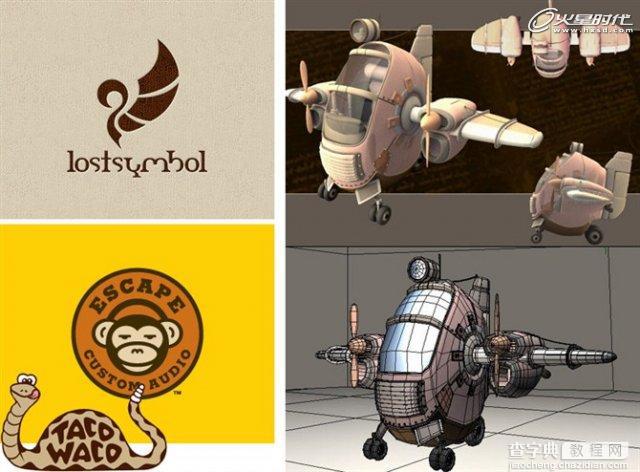
图01
整个制作都在3ds Max2010中完成,渲染器采用32位最新Vray1.5 sp4a,后期使用的Photoshop。这个教程按照我的制作流程来讲,我尽量把我制作时的构思和一些想法介绍给大家。教程分为以下几个环节:
1、前期准备
2、建模
3、灯光
4、材质
5、后期
第一步 前期准备
当项目确定下来后,我通常不会马上开始建模。我会在制作之前尽可能的收集相关素材,相信我,这非常有用。(图02)

图02
(感谢这些素材的作者,令我的练习增色)
放开自己的思维,大胆的构思绝妙的想法并融入到自己的练习中去。既然是自己的练习,就不要拘泥于参考图,我的练习中总是努力要加入一些虚幻出来的东西,让它更富有生命力。
下面我列举《小黄蜂》模型部件中的机械手臂的构思到实体的转变过程:
机械手臂是完成后才添加的,在我审视完成搞时,总觉得工具箱里的工具和布娃娃在飞机起飞时受到颠簸一定会蹦出来,原本是要做一个透明罩子罩起来,可以想象,效果不理想,而且很多余。突然想到了机械手臂,由驾驶舱来控制这个手臂,机械手臂随手可以拿出扳手修理或者拿出工具箱中的抹布擦拭玻璃(代替了雨刷器),而且整个结构不会太过呆板。(图06)

图06
第二步 建模
有了参考图以及绝妙创意后(最好是画出一张草图),我们就可以开始建模了,不过有一点要注意:不管是建立卡通飞行器模型还是其它模型,合理性是一定要遵守的,在添加上述一些虚构部分的时候,需要特别注意,否则不合理的结构会使别人不容易接受。
我们来参考几个硬表面卡通风格作品,看看它们是如何保证合理性的。(图07、08、09)

图07

图08

图09
如何保证模型的合理性呢,我们还来拿机械手臂来讲。手臂有三个可自由旋转的关节,左边两个可以180度全方位进行旋转,右边那个(靠近手套)的关节可以前后180度旋转,这样就保证了它的灵活性。我们可以利用旋转工具对每个关节进行测试。(图10)

图10
对于初学者,这里要介绍一下链接工具,当我们旋转关节时候,肯定手臂上的小物件不会跟随一起运动(如橡胶圈),利用链接工具把不听话的小物件绑定到正确跟随关节运动的手臂上就ok了。
使用办法:点击链接图标
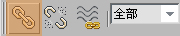
,然后点击橡胶圈,此时不要松开鼠标,拖动到要链接的地方,如关节旁的圆柱体上,松开鼠标,会看到圆柱体会闪动一下,就表示链接成功了。
好了,下面看《小黄蜂》的模型部分,可以看到模型很简单,制作上没有什么难点。(图11、12)

图11

图12
第三步 灯光
灯光共有两个部分组成:
1、场景布光与灯光控制参数
2、天光与曝光参数、摄像机参数
所有模型(除了手部)没有展UV,没有绘制贴图,也没有高光控制。全部通过反射面片灯实现。看一下这个场景的布光吧。(图13)
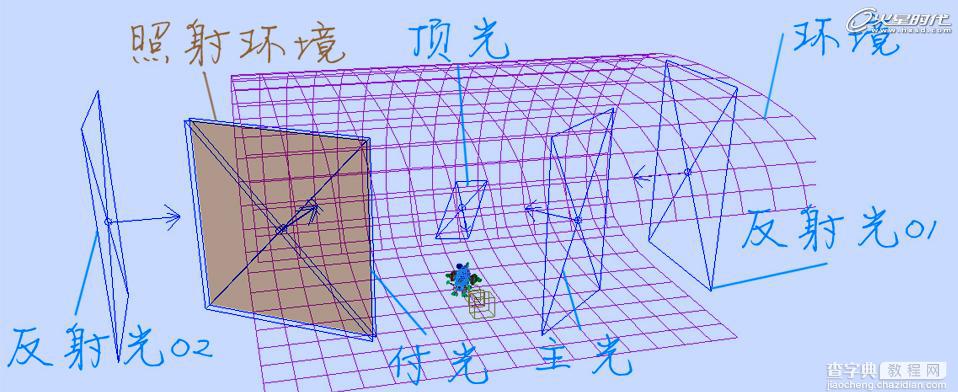
图13
灯光控制参数(图14)
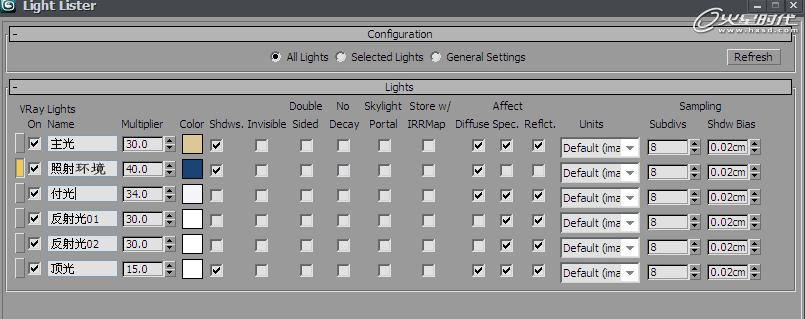
图14
我布光的主题思想就是要实现黄色机身崭新的金属质感!布光不要以为灯光越多越好,我看到过大师经常用三点布光造就经典绝伦的作品,也看到过密密麻麻的灯光营造的惨白景象。重要的是你要清楚你要着重表达的是什么!每盏灯光的作用是什么!这个场景中大家可以看到,灯光并不复杂,用来照明的只有两盏(主光和付光)。除了蓝色灯光外,其余全部参与了反射。
下面我来一一介绍下:
主光付光=照亮机身+产生反射高光。
蓝色灯光=只作用于环境(所搭建的plane平面,并非max环境),使背部有个冷暖变化,不至于太过死板。它其实是可以省略的,给环境材质diffuse添加一个渐变贴图,调整到需要的颜色。也可以实现这个效果。
反射光=作用于所有,产生反射高光。
顶光=只作用于玻璃面罩,产生反射高光。
天光和曝光控制参数、摄像机参数(图15)
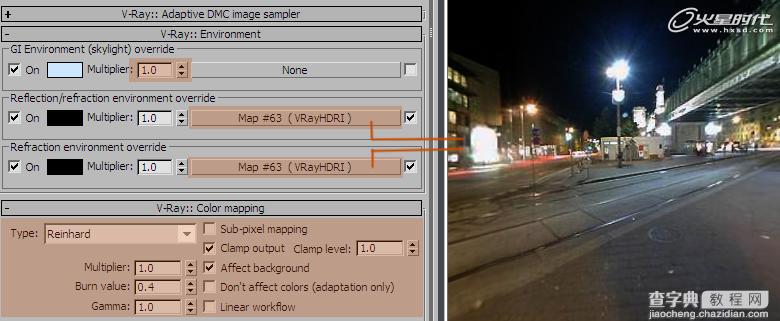
图15
用于反射和折射的hdri贴图可以忽略,它们在这里练习中作用不大。大家主要看一下曝光控制和camera摄像机参数,说到灯光,不能不提曝光和camera。我看到很多人喜欢添加vray灯光后,直接降低亮度值来防止曝光,这是不对的,正确的做法是灯光要和曝光控制以及camera共同使用!
Reinhard曝光控制我个人比较喜欢,也经常使用,这里要隆重介绍一下。它集合了linear multiply(线性曝光)和exponential(指数曝光)的优点。
我们知道linear multiply为默认的曝光方式,优点是饱和度强,但靠近光源部分很容易曝,而exponential正好相反,缺点是饱和度又太低,于是聪明的vray开发者们就推出了一种融合的方式,保证了原饱和度而又控制住了曝光。
burn value=http://3d.fevte.com/max/jmjc/0接近exponential,burn value=1接近linear multiply,burn value=0.5全部融合。
下面这个是camera(摄像机)参数,我们常用到的是下面三个数值。(图16)
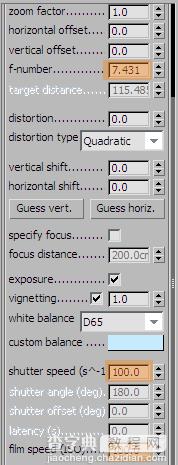
图16
F-number=光圈,数值越小,光圈越大,画面越亮。
Shutter speed =快门速度,数值越小 快门速度越慢,进光越多,画面越亮。
Film speed(iso)=感光度,控制胶片对光的感应程度,数值越高,画面越亮,但是会出现颗粒。
不过,这些数值没有绝对值,不要死记它们。曝光控制和vray camera参数以及灯光强度与间接照明等共同作用,并相互影响。
第四步 材质
终于到了我喜欢的环节。嘿嘿。不过有个配色小插曲要提一下,希望能给你带来灵感。
当初机身是白色,而且已经渲染完毕,但是总感觉不好,缺点什么。有次晚上散步,看到楼下一辆电动脚踏车,黄色车身,好漂亮,立马让我想起了《变形金刚》中的大黄蜂,啊,为什么不借鉴大黄蜂配色呢,当晚回家找出大黄蜂的图片,最终确定了黄色机身,全部重新渲染,并且决定取名“小黄蜂”。好了,闲话不多说,继续。(图17)
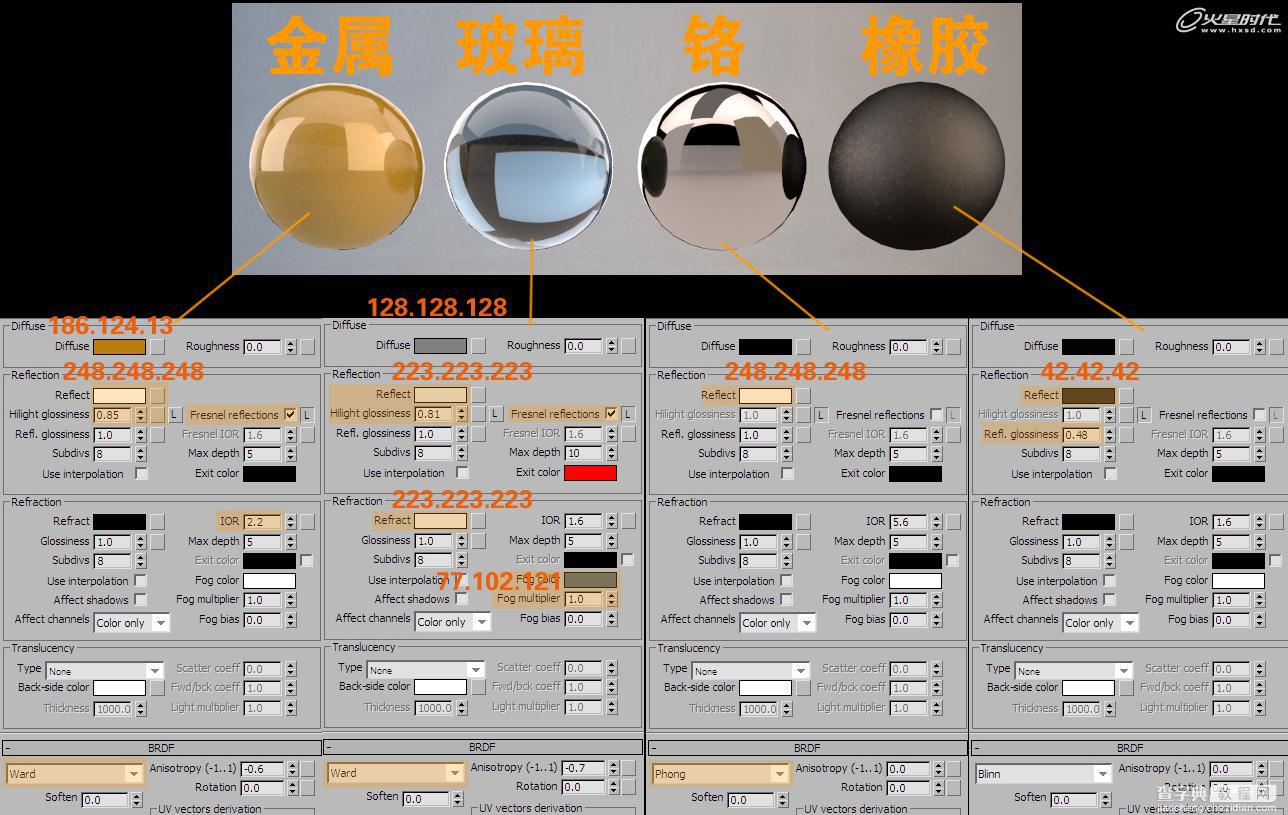
图17
Reflect=vray是根据灰度值来判定反射的强度的。纯白色为镜面反射,也就是100%反射,纯黑色为没有反射。
Fresnel reflections=菲尼尔反射,是一种真实的反射现象。如下面这张图,摄影机和水面的夹角越小,反射就越强。我们想象一下。如果把摄像机移动到水面的上方,会怎么样呢?或许能看到水里的鱼,还能看到反射么?所以除了制作铬以及这种镜面反射物体外,其余反射都要都选这个选项。(图18)

图18
BRDF=为高光的形态控制,有blinn、phong、ward三种,它能使高光更漂亮。
大灯材质这里要说明一下,因为它较复杂一些。(图19)
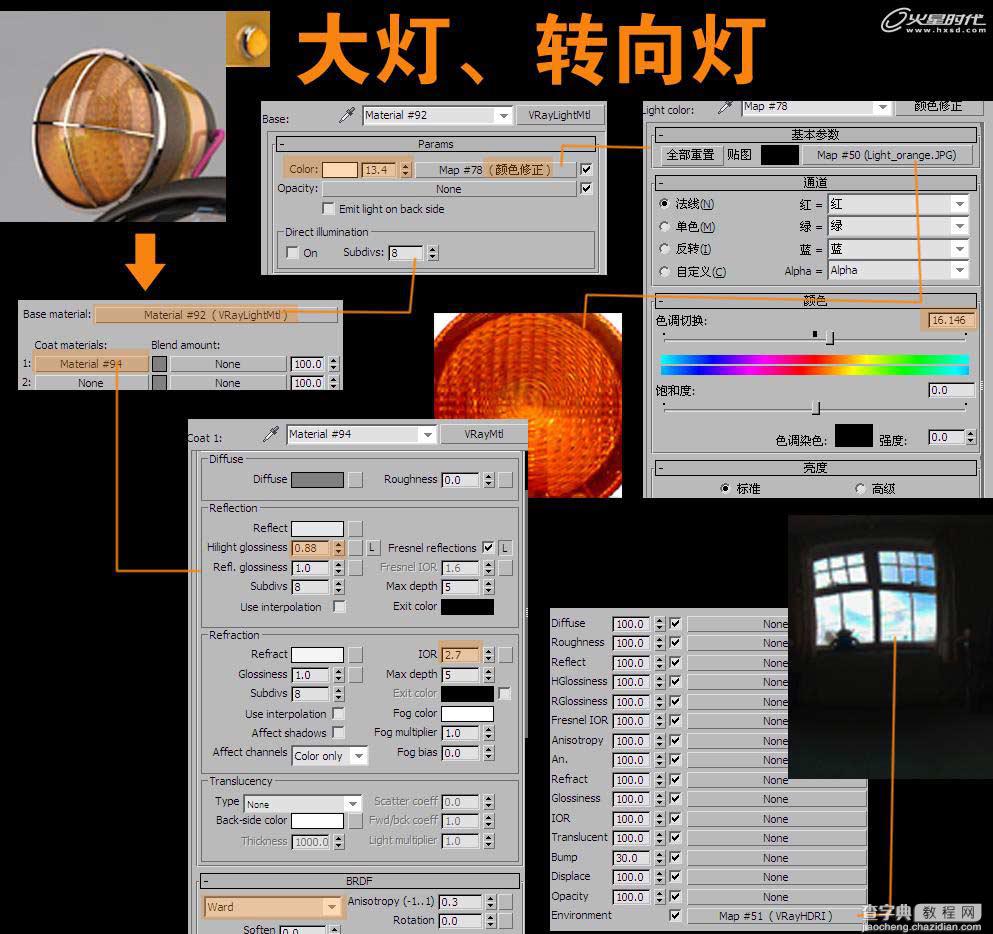
图19
这里我用了vray混合材质,有两层:
1、一层是vraylightmtl灯光材质,贴图通道贴图了一张素材图片,并使用了颜色修正(max2010以上版本才有)(参看上图)
2、另外一层是强烈反射和折射,参数分别是232.232.232.和245.245.245,此层的目的是实现玻璃质感。
可以看到,在BRDF中,我采用了ward类型的高光形态,这样使反射高光不会太死板。并且在环境通道贴入了另外一张HDRI贴图,使它的反射更加漂亮。
大家在做反射和折射的时候,记住不要把数值调整到0或者255绝对值,因为真实世界中不存在绝对的反射和折射。调色也要遵循这个道理,没有绝对的颜色,比如说绿色,大家把颜色调整到正绿色时,把数值左右偏移一点,略带点黄色或者蓝色,也就是偏移一点色相值(H),这样的颜色才真实。(图20)

图20
因为网上有人问我,说既然没有画贴图,那机身上面的logo是如何实现的呢?这里我介绍一下制作方法。(图21)
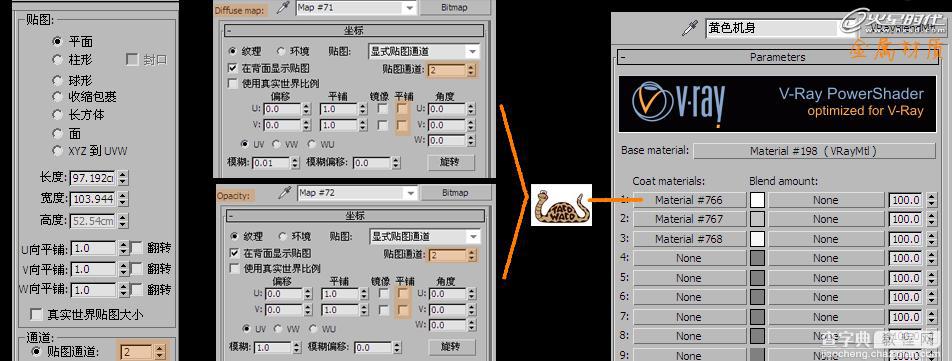
图21
1、为模型赋予uv贴图修改器,修改贴图通道为2,(默认为1),如需添加更多贴图,延续此数值。调整gizmo确定贴图位置。
2、新建一个vraymtl材质,赋予贴图两张,一张为diffuse,一张为opacity,同样修改两张贴图中的贴图通道为2,并取消平铺。
3、给原金属材质赋予一个brayblendmel材质(混合材质),把制作好的材质赋予coat materials(外层材质),调整blend amount(混合数量)下的方块颜色,这个颜色控制混合权重。
下面列出最终渲染参数,供初学者参考。(图22)
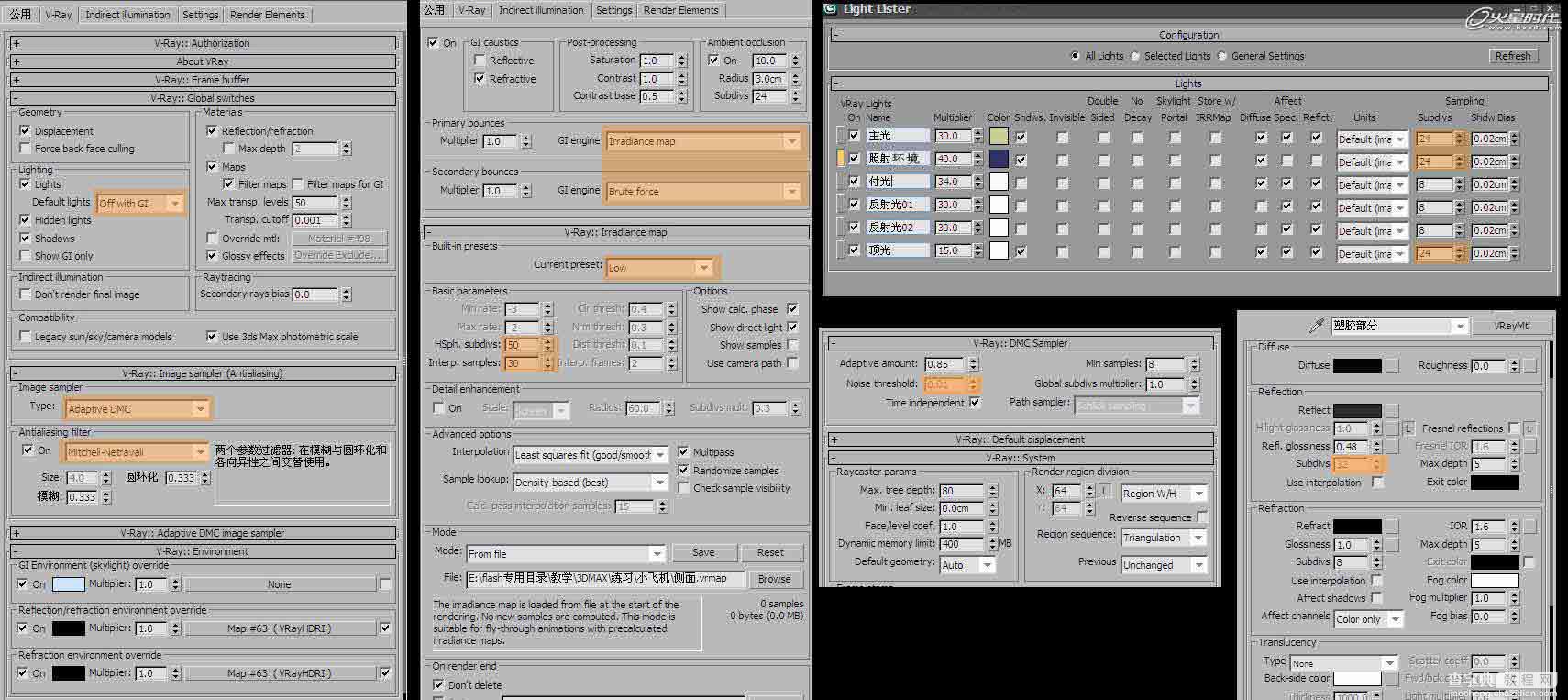
图22
Default lights=通常我都会把默认灯光关闭掉。
Adaptive DMC=自适应准蒙特卡洛 这个场景有很多模糊反射的金属和塑料,选择这个图像采样类型,可以确保品质情况下提高渲染速度。
Mtchell-netravali=抗锯齿 米歇尔可以使轮廓边缘更清晰。
Irradiance map+brute force=vray默认的组合方式。我通常不会在间接照明的搭配上浪费时间,可以看到我会使用默认的low级别,只是把发光贴图中的hsph.subdivs和interp.samples数值调整到50和30。
Noise threshold=这个数值可以很好的控制画面的噪点,但是对速度影响很大。通常我会调整到0.01。
灯光的subdivs=阴影的细分值,我通常都会增加到24。
材质中的模糊反射和模糊折射 subdivs=增加这个数值,可以有效去除模糊反射和折射的噪点,我通常会加到32。
第五步 后期
虽然vray已经把小黄蜂渲染的很好的,但是后期还是要很重视的。不是有人说过么;三分靠渲染,七分靠后期,可见后期的重要性!
我在这个练习中,为每个材质分配了一个材质ID号,并使用了psd-manager2.1这个插件来实现分层渲染。它可以输出psd的分层文件,方便我们在ps中处理。下面我举个小例子来简单介绍一下它的使用办法。
1、创建一个场景,场景有四个物体,分别为它们赋予材质,并相应分配ID号1、2、3、4。(图23)
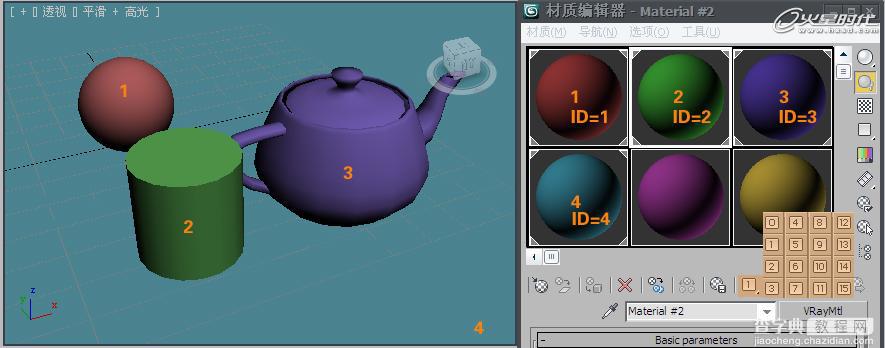
图23
2、数字键“8”打开环境与效果面板,切换到效果面板,添加psd-manager效果(确保你机器已经装有psd-manager这个插件)。(图24)
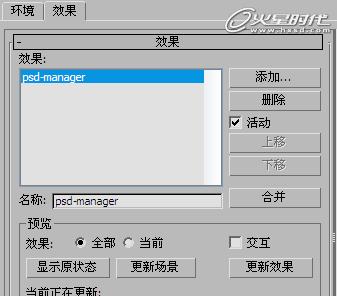
图24
3、此时会有一个面板跳出,是要你指定渲染出的psd文档存放的位置。(切记路径以及文件名不要出现中文名!!)(图25)
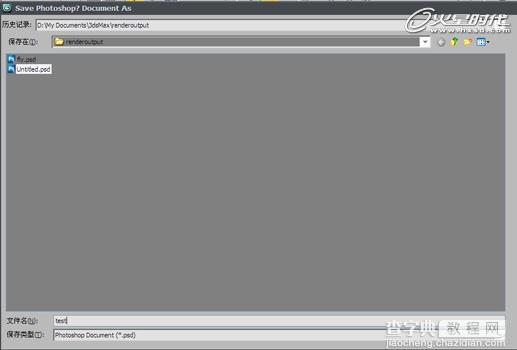
图25
4、继续往下拖动面板,找到“G-buffer output”面板,这里有三种分离方式,分别是物体ID、材质ID、场景对象。这里我们用第二种:材质分离。(其他用法一样,都很简单)勾选第二个选项,并在material ids输入栏中输入刚才指定的ID号码1-4。也可单独渲染,只需要更改数字为你要渲染的ID号即可。(图26)
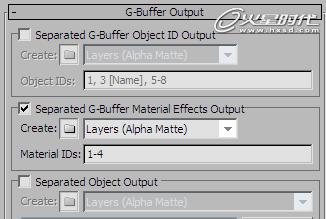
图26
5、此时就可以渲染了,切换到max的渲染框,不要使用vray的frame buffer的渲染框,我发现使用vray的渲染框渲染的psd分层图是无效的,虽然cebas官网介绍支持vray。大家也可以自行尝试一下。渲染完毕后,找到刚你指定的存放目录,用ps打开这个文档。(初学的朋友按照这个步骤一路下来,会出现和我这个一样的ps文档。)(图27)
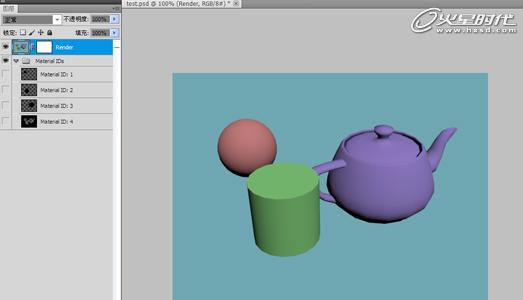
图27
6、按着ctrl点击material IDs中的四个层,看是不是把每个物体都分层渲染出来了。下面的就不用我在讲了吧。我就是使用了这个办法为每种材质又校准了一下颜色,其实很多中办法可以实现分层渲染的。
Vray也自带的有渲染物体ID或者材质ID的功能,不过个人觉得不是很好用,这里也简单说一下吧。按F10打开渲染设置面板,切换到渲染元素面板,添加vraymtlid元素,无需参数,渲染就会出现左边的图,在ps中拿魔棒工具选择即可。(图28)
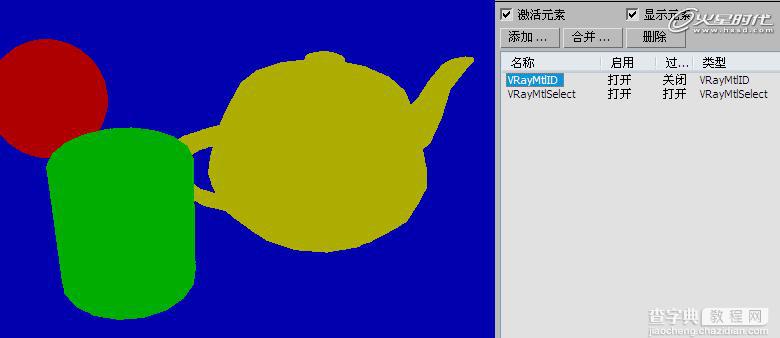
图28
Vraymtlselect也是实现依据材质实现分层渲染的,但是较繁琐,不做介绍。Ok,教程就到这里,感谢大家耐心观看,希望本教程能够给大家带来帮助和灵感!不明白的地方可以大家可以提出来,我会尽可能的给大家回答,再会。





教程结束,以上就是3DSMAX打造逼真的卡通小黄蜂飞行器教程,希望能对大家有所帮助!


